|
Sometimes

Dieses Tutorial wurde mit PSP 12 geschrieben.
Es lässt sich aber auch mit den Vorgängerversionen problemlos nacharbeiten.
© Sabine Ludwig - All Rights Reserved. Bitte lest meine
Terms of Use.
Vervielfältigen oder Nutzung für
Bastelforen als Aufgabe nur mit meiner Erlaubnis !
Jeanne hat mir die Erlaubnis erteilt, ihre
PSP - Tutorials zu übersetzen.
Dank je wel Jeanne voor je toestemming en je vriendschap.
Das Original - PSP-Tutorial findest du auf ihrer
Homepage.

Du benötigst dieses
Material.
Such dir bitte selber eine geeignete Haupttube.
Meine ist ©Andrew Maidanik und nicht im Material enthalten.
Das Wasserzeichen der einzelnen Tuben ist in den Tuben enthalten.
Aus Respekt verändere weder die
Filenames, die Tube selber, noch entferne das Wasserzeichen!
Das © bleibt beim jeweiligen Original Artist.
Filter:
Filters Unlimited2
ScreenWorks
Stell deine VG Farbe auf #e4c3c7 und deine HG Farbe auf
weiß.
Öffne eine neue Leinwand 600 x 450 px transparent.
Füll sie mit deiner VG Farbe.
Effekt - Filter - Filters Unlimited - Render - Clouds (fore/background
color) - Standard.
Auswahl - Alles auswählen.
Ebene - neue Rasterebene.
Öffne HealeHouse_BetsyBrown_MistedByGini_10-05-05.tub.
Bearbeiten - Kopieren - und auf deinem Bild - In eine
Auswahl einfügen.
Auswahl aufheben.
Öffne deine ausgesuchte Haupttube.
Bearbeiten - Kopieren - und auf deinem Bild - Einfügen
als neue Ebene.
Verkleinere und spiegel sie ggfs.
Schieb sie ganz nach rechts und etwas nach unten.
Ebene - Duplizieren.
Wechsel eine Ebene tiefer.
Anpassen - Bildschärfe verringern - Gaußscher
Weichzeichner - Radius 15.
Zusammenfassen - Alle zusammenfassen.
Ebene - Hintergrundebene umwandeln.
Bild - Größe ändern 85% - Größe aller Ebene anpassen -
ausgeklickt.
Klick mit dem Zauberstab in den Rand.
Füll die Auswahl mit diesem Farbverlauf.
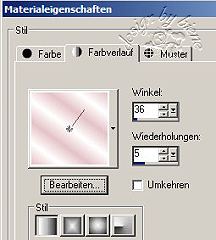
Ebene - neue Rasterebene.
Auswahl - Alles auswählen.
Füll die Auswahl mit einem Goldmuster.
Effekt - Filter - ScreenWorks - Hollow Dot.
Auswahl ändern - verkleinern - 2 px.
Drück einmal die Entf-Taste deiner Tastatur.
Auswahl aufheben.
Ebene - Duplizieren.
Bild - Größe ändern 85% - Größe aller Ebene anpassen -
ausgeklickt.
Öffne jeanne_vlinderrandje.pspimage.
Bearbeiten - Kopieren - und auf deinem Bild - Einfügen
als neue Ebene.
Schieb diesen Spitzenrand auf den Bildrand links.
Effekt - 3D-Effekt - Schlagschatten.
1 - 1 - 50 - 12 - #e4c3c7.
Öffne roos.pspimage.
Bearbeiten - Kopieren - und auf deinem Bild - Einfügen
als neue Ebene.
Bild - Größe ändern 50% - Größe aller Ebene anpassen -
ausgeklickt.
Wiederhole das mit 90%.
Anpassen - Schärfe - scharfzeichnen.
Schieb sie nach rechts unten.
Ebene - Duplizieren.
Bild - frei drehen - 90 Grad - links.
Bild - Horizontal Spiegeln.
Schieb die Rose wieder nach unten auf die andere Rose.
Rechtsklick - anordnen nach unten verschieben.
Wechsel zurück auf die oberste Ebene.
Zusammenfassen - nach unten zusammenfassen.
Bild - Größe ändern 99% - Größe aller Ebene anpassen -
ausgeklickt.
Effekt - 3D-Effekt - Schlagschatten.
1 - 1 - 50 - 12 - schwarz.
Ebene - Duplizieren.
Bild - Horizontal Spiegeln.
Öffne tekst.pspimage.
Bearbeiten - Kopieren - und auf deinem Bild - Einfügen
als neue Ebene.
Du kannst natürlich auch deinen eigenen Text aufs Bild
schreiben.
Schieb den Text wie es dir am besten gefällt.
Füge nun die nötigen ©Infos, deinen Namen oder
Wasserzeichen ein.
Zusammenfassen - Alle zusammenfassen - als jpg.
abspeichern und fertig bist du!
Ich hoffe du hattest ebenso viel Spaß wie ich an diesem
Tut!
- 12. Februar 2008 -
- überarbeitet 19. Juli 2013 -
 |